1、 在计算机中,打开几何画板软件,鼠标左键单击【新建】,并选择左边工具箱中的【线段工具】,如下图所示。
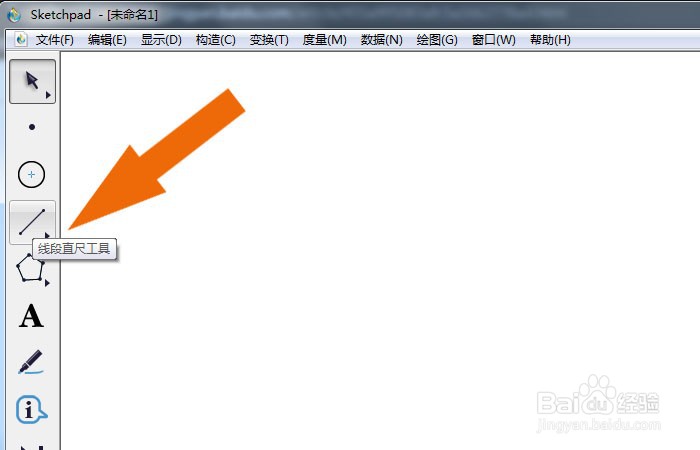
2、 接着,在文档中,绘制出多边形图形,如下图所示。

3、 然后,鼠标左键选择【点工具】,在文档中绘制出点的图形,如下图所示。
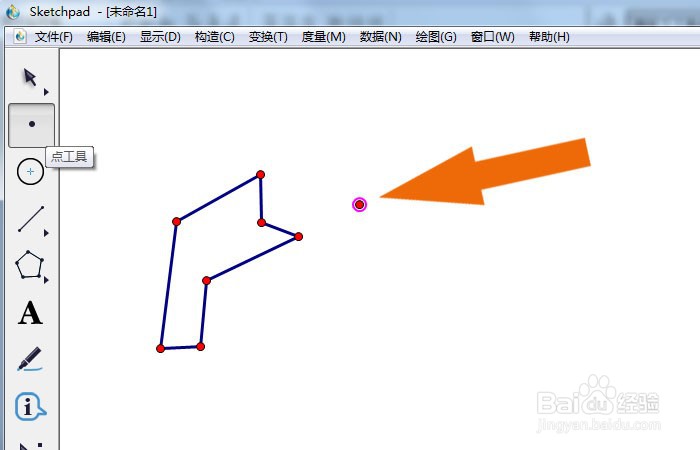
4、 接着,鼠标左键选择【文本工具】,标记出顶点名称,如下图所示。

5、 然后,鼠标左键单击菜单下的【标记中心】,如下图所示。

6、 接着,鼠标左键单击菜单变换下的【旋转】,如下图所示。

7、 然后,在弹出的旋转窗口中,设置旋转角度,如下图所示。

8、 最后,在画布窗口上,可以看到图形旋转为中心对称图形了,如下图所莲镘拎扇示。单击菜单下的【保存】。通过这样的操作和步骤,在几何画板软件中就学会制作中心对称图形了。

